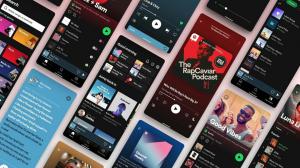Az Adaptive Audio engedélyezése az AirPods Pro készüléken
Az Adaptive Audio az AirPods Pro játékmódosító funkciója, amely a kiadással érhető el iOS 17. De hogyan használd?
Az alapértelmezett átlátszóság mód cseréje, Adaptív hang keveredni látszik ANC és az átlátszósági mód egybe. Szűri a környezeti zajt, így Ön tisztában maradhat a környezetével, akárcsak az átlátszósági mód lenne, de egy különbséggel: automatikusan engedélyezi és letiltja az ANC-t hangos környezetben, mint szükséges.
Ez azt jelenti, hogy nem kell többé váltani az ANC és az Átlátszó mód között, amikor például fel- és leszáll a hangos tömegközlekedésről.
Ez egy nagyon klassz funkció, amely teljesen megváltoztathatja az AirPods Pro használatának módját, bár ezen a ponton valószínűleg meg kell említenünk, hogy ez kizárólag az újabb verziókban használható. AirPods Pro (második generációs) val vel OG AirPods Pro sőt még AirPods Max tulajdonosok kihagyják az új funkciókat.
Ha nem így van, a következőképpen engedélyezheti az Adaptive Audio funkciót a második generációs AirPods Pro készüléken.
Amire szüksége lesz:
- iOS 17 operációs rendszert futtató iPhone
- AirPods Pro (2. generáció)
A Rövid változat
- Győződjön meg arról, hogy az AirPods Pro csatlakoztatva van az iPhone-jához.
- A Vezérlőközpont eléréséhez húzza lefelé az ujját a képernyő jobb felső sarkában.
- Érintse meg és tartsa lenyomva a hangerő csúszkát.
- Koppintson a Zajszabályozás elemre.
- Érintse meg az Adaptive Audio elemet a bekapcsoláshoz.
-
Lépés
1Győződjön meg arról, hogy az AirPods Pro csatlakoztatva van az iPhone-jához

Az első lépés az, hogy ellenőrizze, hogy az AirPods csatlakoztatva van-e iPhone-jához. Ennek ellenőrzéséhez lépjen a Beállítások alkalmazás Bluetooth szakaszába.

-
Lépés
2Csúsztassa lefelé az ujját a jobb felső sarokban a Vezérlőközpont eléréséhez

Ezután el kell érnünk a Vezérlőközpontot. Ez az iOS-en belül nagyjából bárhonnan elérhető, ha lefelé csúsztatja a kijelző jobb felső sarkát.

-
Lépés
3Érintse meg és tartsa lenyomva a hangerő csúszkát

A Vezérlőközpontban egy hangerő-csúszkát kell látnia a kijelző fényereje csúszkája mellett. De ahelyett, hogy elcsúsztatná a hangerő módosításához, érintse meg és tartsa lenyomva a hangerő csúszkát az AirPod hangbeállítások menüjének eléréséhez.

-
Lépés
4Koppintson a Zajszabályozás elemre

A fő hangerő-csúszka alatt három lehetőségnek kell megjelennie: Zajszabályozás, Beszélgetésfigyelés és Hang térbeli megjelenítése. Koppintson a Zajszabályozás elemre.

-
Lépés
5Érintse meg az Adaptív hang lehetőséget a bekapcsoláshoz

Az Adaptive Audio engedélyezéséhez egyszerűen érintse meg az Adaptive Audio ikont. Ha az ikon élénk és színes, az Adaptive Audio engedélyezve van.
Miután engedélyezte a Vezérlőközpontban, egyszerűen összenyomhatja az AirPodot az ANC és az Adaptive Audio közötti váltáshoz, helyettesítve a korábban elérhető Átlátszó módot.

Hibaelhárítás
Ha engedélyezve van, válthat az Adaptive Audio és az ANC között, ha kopott AirPods Pro szárát összenyomja – ugyanaz a művelet, mint korábban az ANC és az Átlátszó mód között.
Ennek valószínűleg az az oka, hogy az AirPods Pro firmware-je nem naprakész. Sajnos nincs egyszerű módja a frissítés erőltetésének, de meg kell győződnie arról, hogy az AirPods Pro a tokjában van, és közel van iPhone-jához.
Talán tetszene…

A Sony WF-1000XM5 párosítása Android okostelefonnal

Hogyan készítsünk Sonos Era 100 sztereó párt

Hogyan találhat Dolby Atmos hangot a Sonos Era 300-on

Az Apple Music Classical beszerzése iPhone-on

Apple Music Lossless hang streamelése a HomePod 2-n
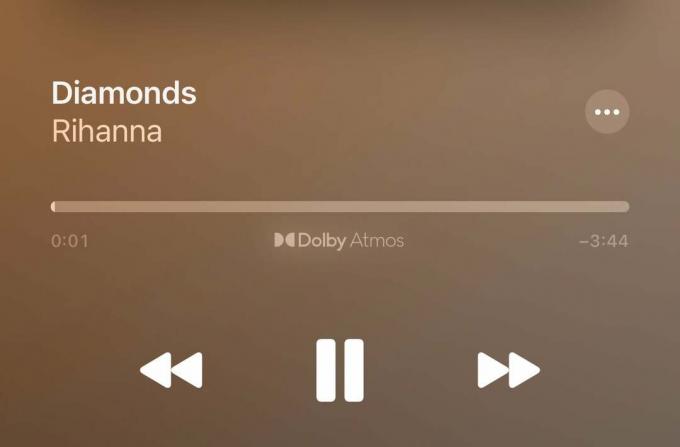
Dolby Atmos Spatial Audio lejátszása a HomePod 2-n
Miért bízunk az újságírásunkban?
A 2003-ban alapított Trusted Reviews célja, hogy olvasóinknak alapos, elfogulatlan és független tanácsokat adjon a vásárlással kapcsolatban.
Ma havonta több millió felhasználónk van a világ minden tájáról, és évente több mint 1000 terméket értékelünk.